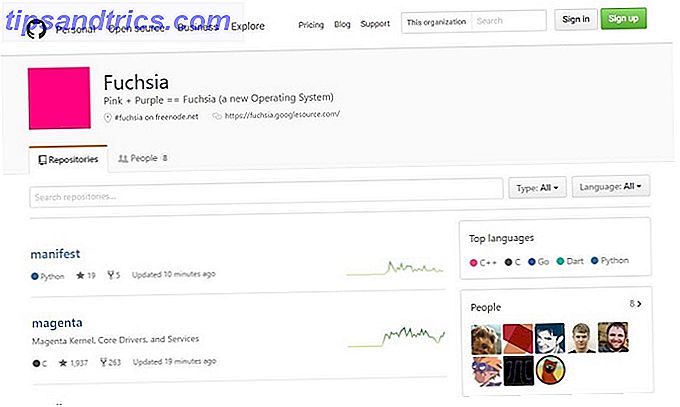Por anos, o iOS estava tão fechado que os aplicativos não podiam se comunicar entre si. Ações simples, como enviar uma foto para o Instagram ou compartilhá-la no WhatsApp, não eram possíveis no aplicativo Fotos. Graças ao iOS 8, esses dias já se foram iOS 8 está aqui: 10 razões para instalá-lo imediatamente iOS 8 está aqui: 10 razões para instalá-lo imediatamente Se você possui um iPhone, iPad ou iPod Touch, você vai querer para atualizá-lo para o iOS 8 o mais rápido possível. Aqui está o porquê. Consulte Mais informação .
Agora você pode compartilhar conteúdo entre aplicativos com apenas dois toques Fazer mais com a Web e Safari Ações para iOS 8 Fazer mais com a Web e Safari Ações para iOS 8 É uma nova era para iOS com extensões Safari - vamos dar uma olhada em como você pode melhor usá-los! Consulte Mais informação . O único problema? Os desenvolvedores precisam criar extensões e elas nem sempre são a principal prioridade para elas. O WhatsApp e o Instagram mencionados anteriormente ainda não têm extensões de compartilhamento, o que é um grande inconveniente.
Felizmente, existe um novo aplicativo que permite que você finalmente crie suas próprias extensões. Conheça o Workflow (US $ 1, 99), um aplicativo de produtividade que abre muitas das portas anteriormente fechadas da plataforma.
O que o fluxo de trabalho faz?
O fluxo de trabalho é um aplicativo de automação que se concentra na aceleração de tarefas complexas no iOS. Ele permite criar imagens GIF, criar arquivos PDF, redimensionar imagens e realizar muitas outras tarefas rapidamente. Cada uma dessas tarefas é chamada de fluxo de trabalho.
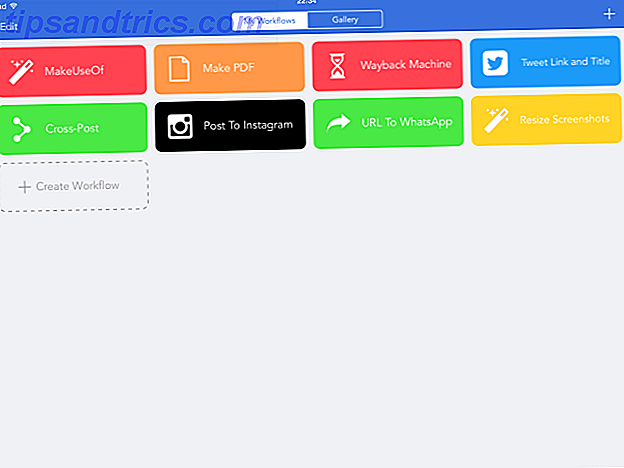
Você pode usar o aplicativo para criar fluxos de trabalho e extensões de ação normais. Fluxos de trabalho normais são quase como um aplicativo, pois você pode fixá-los na tela inicial para facilitar o acesso. É como adicionar uma página da Web à tela inicial do seu dispositivo iOS.
Por outro lado, as extensões de ação podem ser acessadas tocando no botão Compartilhar em outros aplicativos e tocando em Executar fluxo de trabalho . Isso revela uma lista de extensões de ação disponíveis graças ao Workflow, permitindo que você toque na que você precisa. Ele adiciona um toque extra ao processo de acesso às extensões, mas evita que o Workflow atravesse suas pastas de compartilhamento em todo o sistema operacional.
Criando extensões do iOS
O fluxo de trabalho apresenta uma longa lista de ações que você pode vincular para criar um fluxo de trabalho. Para começar, abra o aplicativo e toque no bloco grande chamado Criar Fluxo de Trabalho . Isso mostrará uma área de trabalho em branco com duas guias na parte superior - Normal e Extensão de ação . Toque em Normal para criar 'apps' ou extensões de ação para tornar seu fluxo de trabalho acessível através de folhas de compartilhamento (mais menu).

Criar um fluxo de trabalho é fácil - primeiro deslize para a esquerda para ver a lista de ações que o Workflow suporta. Você verá coisas como Quick Look, Get Component de URL e assim por diante. Tocar em qualquer uma dessas ações revelará o que ela faz. Quando você encontrar a ação necessária, arraste-a para a área de trabalho à direita. Arraste todas as ações necessárias e organize-as na ordem correta. Agora você pode tocar no ícone Reproduzir na parte superior para ver se seu fluxo de trabalho funciona. Se isso acontecer, toque em Concluído para salvar este fluxo de trabalho.
Pode ser difícil imaginar isso sem um exemplo. Vamos criar uma extensão simples que nos permita postar fotos no Instagram. Estas instruções ajudarão você a entender como criar um fluxo de trabalho.

- Abra o Fluxo de trabalho e toque em Criar fluxo de trabalho .
- Toque na guia rotulada Extensão de ação na parte superior.
- Como só queremos publicar fotos no Instagram usando esse fluxo de trabalho, é melhor impedir que esse fluxo de trabalho seja exibido, a menos que estejamos compartilhando fotos. Para fazer isso, toque no texto: " Este fluxo de trabalho aceita " e desmarque tudo, exceto Imagens . Toque em Concluído .
- Toque no ícone de varinha chamado Ações no canto inferior esquerdo. Isso levará você a uma lista de ações classificadas por tipo.
- Na barra de pesquisa, digite "Instagram". Isso trará a ação Postar para o Instagram .
- Arraste Post para o Instagram no espaço de trabalho à direita. Você notará que tem um campo chamado Caption . Tudo o que você digitar aqui aparecerá automaticamente no campo de legenda no Instagram. Se você usa regularmente as mesmas hashtags, pode digitá-las aqui para evitar digitá-las sempre que publicar uma foto.
- Toque no pequeno ícone de engrenagem no canto superior direito. É aqui que você pode nomear seu fluxo de trabalho e escolher um ícone para ele. Eu nomeei meu fluxo de trabalho "Post Photos To Instagram" e escolhi um bom ícone de câmera.
- Toque em Concluído para finalizar o nome e o ícone do fluxo de trabalho. Toque em Concluído novamente no espaço de trabalho para concluir o primeiro fluxo de trabalho.
Parabéns! Você acabou de criar um fluxo de trabalho simples, mas incrivelmente útil. Para executar esse fluxo de trabalho, abra o aplicativo Fotos, selecione qualquer foto e toque no ícone Compartilhar seguido de Executar fluxo de trabalho . Selecione Publicar Fotos no Instagram (ou o que você chamou de fluxo de trabalho) e seu dispositivo abrirá a imagem na tela de filtros no Instagram. Na próxima tela, você encontrará sua legenda predefinida também.
Enquanto você está nisso, não se esqueça de verificar o nosso guia para criar seus próprios filtros Instagram Como fazer filtros personalizados para Instagram no iPhone ou Android Como fazer filtros personalizados para Instagram no iPhone ou Android Instagram só tem um certo conjunto de filtros, mas e se você pudesse criar seus próprios filtros personalizados? Veja como. Leia mais também. Fluxos de trabalho mais complexos permitem converter cinco fotos em um GIF ou até mesmo cruzar fotos em redes sociais.
Não é possível criar fluxos de trabalho? Faça o download deles em vez disso
Se você achar tedioso criar fluxos de trabalho, ficará aliviado ao saber que pode optar por baixá-los. Tudo o que você precisa fazer é abrir o aplicativo e tocar no botão Galeria na parte superior. Isso abre uma lista com curadoria dos melhores fluxos de trabalho organizados em blocos limpos em subcabeças úteis.

Para baixar qualquer um deles, selecione-o e toque em Obter fluxo de trabalho . Anteriormente eu vinculei a alguns fluxos de trabalho - abra-os em qualquer dispositivo que tenha o Workflow instalado e toque em Download para começar a usá-los.
Selecione um fluxo de trabalho e clique no ícone Compartilhar para compartilhá-lo com seus amigos, que receberão um link para o fluxo de trabalho que podem ser usados para fazer o download. Este ícone de compartilhamento também permite adicionar fluxos de trabalho à tela inicial, o que os transforma em mini-aplicativos. Usei o Workflow para criar vários atalhos de discagem rápida na minha tela inicial e tenho certeza de que você encontrará alguns fluxos de trabalho úteis o suficiente para adicioná-los à sua tela inicial.
Essa capacidade de compartilhar e baixar facilmente os fluxos de trabalho adiciona outra dimensão ao aplicativo. Ele garante que aqueles que não têm tempo para mexer com a lista exaustiva de ações do aplicativo possam atingir o ponto de partida.
Economize tempo e torneiras
Para um aplicativo com tanta ênfase no compartilhamento, adoraria ter a capacidade de sincronizar fluxos de trabalho em todos os meus dispositivos iOS. Se você possui vários dispositivos vinculados à mesma ID da Apple, ainda precisará adicionar manualmente seus fluxos de trabalho favoritos a cada dispositivo.

É difícil encontrar outro aplicativo que permita fazer muito mais com o iOS sem jailbreak. O Launch Center Pro é um dos nossos aplicativos de automação favoritos para iOS e seu recurso de geofencing permitirá que você aproveite ainda mais o Workflow. Você poderá acionar determinados fluxos de trabalho ao chegar ao escritório ou ao sair de casa. Entre esses dois aplicativos, muitas limitações do iOS parecem bem pequenas. Você ainda não pode acessar determinadas funções do sistema, como ativar ou desativar o Touch ID por meio desses aplicativos, mas pode alterar o nível de brilho do dispositivo ou enviar uma notificação personalizada.
Se esse tipo de coisa atrai, você definitivamente deve marcar o Subreddit do Fluxo de Trabalho. É um ótimo lugar para encontrar novos fluxos de trabalho, obter ajuda para criar fluxos de trabalho ou postar uma solicitação para um fluxo de trabalho específico.
Mihir recentemente se perguntou se a Internet está perdendo amor com a Apple Goodbye, a Apple Fanboys: A Internet está perdendo amor com Cupertino? Adeus, Fanboys da Apple: A Internet está perdendo amor com Cupertino? Manchetes recentes nos fazem pensar: a Apple está finalmente perdendo seu brilho? Os fanboys estão desaparecendo? Consulte Mais informação . Embora seu argumento sobre uma queda na qualidade de software da Apple seja válido, o outro lado da moeda é que a empresa baseada em Cupertino adicionou vários recursos anteriormente restritos ao iOS. Aplicativos como o Workflow tornam a plataforma ainda mais atraente para os usuários avançados.
Download: Fluxo de trabalho (US $ 4, 99) para iPhone e iPad
Quais são seus fluxos de trabalho favoritos?